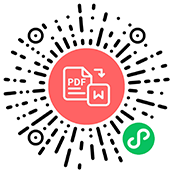PDF怎么添加页面 PDF添加页面的具体操作步骤
PDF是一种较为流行的文件格式,相比于其它的文件格式,它有很多的优势,但是却具有不易被修改的特点。下面大家就和小编一起来了解PDF怎么添加页面,PDF添加页面的具体操作步骤。 PDF怎么添加页面 PDF怎么添加页面 启动福昕pdf365,单击“打开文件”按钮,打开要添加页面的PDF文件。以进入“页面”菜单,然后单击“插入”。或者,您也可以右键单击左侧的PDF缩略图,然后选择“插入页面”。默认情况下,空白页面将添加到当前页之后。将页面添加到PDF文件后,您就可以在空白的PDF页面上进行书写。 PDF怎么添加页面 如何将pdf拆分成多个pdf文件 1、使用福昕pdf365打开PDF文档; 2、顶部工具栏切换到“PDF拆分”标签页; 3、点击“提取”按钮,拆分分割指定页并导出另存为其他PDF文档; 4、也可通过侧边栏“查看页面缩略图”功能使用右键对缩略图进行管理; 5、保存PDF拆分的文档。 很多人编辑PDF文件时,都遇到了一些困难,比如PDF插入页面的问题。其实这是非常容易解决的,大家只要使用福昕pdf365,并按上面的流程操作即可。
2022-07-16 12:10:00

如何在PDF插入页面 在PDF文件中插入页面的步骤
大家在使用电脑的时候,可能总是会遇到PDF格式的文件,很多人都不知道该如何对PDF文件进行编辑。下面大家就和小编一起来了解如何在PDF插入页面,在PDF文件中插入页面的步骤。 如何在PDF插入页面 如何在PDF插入页面 打开福昕pdf365,点击左上角的“添加”,弹出打开窗口。在这窗口中找到你需要添加的pdf文件或者直接将pdf文件拖入到名称下面的空白处,在点击右下角的“打开”按钮。在界面的左侧的工具列表中,点击“页面”下拉选择添加页面,弹出添加页面窗口,在源文档的路径下方的,点击这样的图标按钮弹出打开窗口,然后选择pdf文件点击“打开”按钮。在点击选择框选择你要在那个位置上添加上这个pdf文件,选择“在第一页之前插入页面”。设置选择完成后,点击“继续”后弹出另存为窗口,在这窗口的左侧里可以选择你文件需要保存的位置,然后在文件名处输入添加文件后文件名称,再点击“保存”按钮。 如何在PDF插入页面 怎么给pdf文件添加水印 1、找到福昕pdf365栏目中的【文档】选项,鼠标移动上去之后点击下拉框中的【PDF加水印】-,这样就可以进入添加水印的操作中。 2、这时候就要设置水印的内容了,在弹出的窗口中选择水印的类型,如果选择文字水印,就需要输入水印的内容;选择好水印位置以及添加的页面范围后点击【确定】按钮,水印就添加完成了。 现在很多朋友都想知道如何在PDF插入页面,其实操作的方法并不是很复杂,大家在下载并打开福昕pdf365之后,就可以按上述流程来操作。
2022-07-16 12:00:00

PDF如何插入页面 PDF文件插入页面的具体操作步骤
大家在对PDF文件进行操作的时候,是需要使用一些特殊方法的,比如使用PDF编辑器或者是阅读器。现在小编就和大家一同来看看PDF如何插入页面,PDF文件插入页面具体步骤。 PDF如何插入页面 PDF如何插入页面 1. 首先,我们先将电脑中的福昕pdf365打开,然后点击上方工具栏中的【打开】,将文件添加到工具页面。 2. 之后我们在菜单栏中点击【文档】,然后在弹出的列表中点击【插入页面】,之后选择我们需要的页面类型,【插入页面】或者【插入空白页】。 3. 在我们点击【PDF插入页面】之后会弹出一个窗口,然后点选【从文件】,之后点击右侧的文件夹图标,完成之后点击下方的【确定】就可以将新页面插入到文件中 PDF如何插入页面 excel转pdf的方法 如果PDF文件的内容比较复杂或者数量太多的话,我们可以借助其他转换工具,这里以福昕pdf365为例,给大家讲一下操作方法。在首页点击“PDF转文件”。点击空白区域,添加需要转换的PDF文件,转换类型选择“PDF转Excel”。然后设置一下输出格式和输出目录。 如果有需要可以启用“转换到一个工作表中”。点击“开始转换”,转换完成,点击“打开文件”就可以查看编辑Excel表格了。 关于PDF怎样插入页面的问题,大家可以下载使用福昕pdf365。它是功能十分丰富的工具软件,不仅可以插入页面,还可以合并、删除页面。
2022-07-16 11:50:00

PDF插入页面怎么操作?PDF插入页面的方法分享
使用过pdf文件的人都了解,pdf文件是不能直接进行编辑的,相较于其他的文件,使用起来就没有那么方便,比如在pdf文件中插入新的页面,这一操作就难倒了许多人,PDF插入页面怎么操作? PDF插入页面怎么操作? 打开我们安装的福昕pdf365,然后将需要的PDF文件添加进工具页面。 接下来在工具的栏目中找到【文档】选项,点击下拉框中的【插入页面】,然后选择插入的类型,可以选择【插入页面】,也可以选择【插入空白页】。 点击【插入页面】选项,在跳出的窗口中选择需要插入的文件页面,点击【从文件】下的文件夹图标就可以选择文件。之后点击确定按钮就大功告成啦。 如果选择【插入空白页】,就在弹出的页面中调节需要插入的页面的大小、方向、数量以及添加的位置,之后点击确定就好了。 我们也可以右键点击缩略图,这样也可以选择插入页面的功能。 新的页面添加成功之后,要记得保存,不然前面的操作可就前功尽弃了,点击菜单栏中的【文件】选项,可以选择保存或者另存为! PDF插入页面 pdf文件怎么删除一页 首先我们打开福昕pdf365,然后选择上方【页面管理】模块,然后选择【删除工具】,快捷键CTRL+SHIFT+D。 然后在弹出的对话框中输入需要删除的页码,默认是当前的页码,然后点击“确定”;之后会有删除不可撤销的提示框,点击“是”按钮即可完成删除; 当然了你也可以通过左边栏的缩略图预览,然后在要删除的页面缩略图点击右键,选择“删除页面”,后续操作与前面的一致。 PDF插入页面 福昕pdf365的特色 文档转换 精准OCR识别PDF扫描件,结合人工修订,最大程度还原文档内容与版式。 定制修改 根据要求修改文档,支持扫描件修改,PDF加页码解决pdf文件无法修编辑问题。 去除密码 专业人工去除密码,解决因为受限制无法正常编辑、打印的文档。 PPT美化 根据PPT用途和要求美化PPT,让您的更出众。 方便快捷 PDF365人工服务,一键下单,快速响应,PDF文档秒出报价,服务时间内Office文档10分钟内即可报价。 高性价比 PDF365人工服务拥有完善的定价标准,服务价格清晰透明,确保您的每一分钱都物有所值。 服务质控 PDF365人工服务拥有多个文书专员。针对用户的文档,逐字逐页修订处理,保证返稿结果准确。 关于PDF插入页面的操作方法其实并不难,只需下载一个编辑pdf文件的软件,就可以对pdf进行操作,插入页面也就不成问题,福昕pdf365就是很好的选择。
2022-07-16 11:40:00

PDF怎样批量插入页面?pdf批量插入页面的方法分享
有时候我们编辑好的文档,发现少一段,或者少一些图片,这个时候我们就需要把少的内容插入到文档指定的地方,有时候文档页面太多了,我们要在同一个地方插入同一张图片或者同一段话,就需要使用批量添加的功能,很多人只知道怎么插入页面,但是不会批量添加,所以都会一页一页的添加,这样会非常费时间,有时候还会出现文档错乱的问题,我们还需要调整,其实我们可以使用福昕pdf365来帮助我们批量插入页面,今天小编就给大家介绍一下PDF怎样批量插入页面?PDF怎样批量插入页面 在我们给文档插入页面的时候,可以使用福昕pdf365,福昕pdf365支持PDF打印,PDF扫描,PDF阅读,拥有最全面的PDF转Word,PPT,Excel,图片,CAD等多种文档格式之间相互转换,并支持PDF合并丶PDF分割丶PDF压缩丶PDF去除水印等文档处理服务,一键操作,快速稳定。而且福昕pdf365下载也非常的简单,下面先给大家分享一下插入页面的方法。 1、在福昕pdf365网页,点击编辑菜单。 2、选择【PDF插入页面】 3、选择需要批量插入的文件PDF怎样批量插入页面 4、点击开始按钮,完成即可 以上就是小编给大家介绍的PDF怎样批量插入页面?学习了PDF插入页面方法,大家还可以了解一下,在我们编辑pdf的时候,可以选择一款好用的编辑器来帮助我们,像我们生活中遇到的批量添加水印、批量去除水印、批量设置页眉页脚,福昕pdf365都可以帮助我们。
2022-07-12 15:10:00

PDF怎样插入页面的步骤是什么?pdf插入页面的技巧分享
不管我们是在生活中还是工作中,我们都会使用到pdf文件,pdf在我们的工作中使用还是非常频繁的,它虽然方便传输,但是不方便编辑,如果我们想要编辑pdf文档,还是需要介绍编辑器的,今天小编就给大家介绍一下PDF怎样插入页面的步骤是什么? 我们在给pdf插入页面的时候,可以使用福昕pdf365,它不仅可以对PDF文件中的文本内容进行编辑,还可以对图片、多媒体等内容进行处理,用户能够根据需求编辑个性化PDF文档,软件界面工具栏一目了然,操作简单,任何用户都可以轻松掌握软件,进而对PDF文件进行编辑处理。下面就给大家介绍一下pdf插入页面的步骤。PDF怎样插入页面 步骤一、运行PDF365网页,在首页点击【PDF插入页面】按钮,把准备好的PDF文件添加上; 步骤二、打开添加上的PDF文件进入软件的编辑页面,在软件上方依次点击【文档、插入页面】按钮; 步骤三、打开插入页面就可以看到这样一个页面,在来源里添加要插入的页面文件,在目标里设置页面插入的位置,设置完成点击【确定】按钮;PDF怎样插入页面 步骤四、设置在尾页之后,滑动鼠标到原文件的尾页就可以看到插入的页面了,点击【文件、保存】按钮把插好页面的PDF文件保存。 以上就是小编给大家介绍的PDF怎样插入页面的步骤是什么?大家可以了解一下,如果想要自己给文档插入页面,可以试试小编分享的PDF插入页面方法,操作也是非常简单的,如果我们想要删除pdf文档页面,也可以使用小编推荐的福昕pdf365来删除,福昕pdf365的功能是非常多的。
2022-07-12 15:00:00

怎样在PDF文档中插入一页 在PDF文档中插入一页的方法
PDF是近年来很流行的文件格式,它的情况比较特殊,不能直接编辑、修改,大家需要使用工具软件。接下来小编就给大家介绍怎样在PDF文档中插入一页,在PDF文档中插入一页的方法。 怎样在PDF文档中插入一页 怎样在PDF文档中插入一页 1、将福昕pdf365打开后,点击“PDF插入页面”按钮,将PDF文件上传下,对应的页面就在PDF编辑器中打开了。 2、点击开始,完成后即可 3、确定页面大小后,PDF中新建页面的操作就完成了。 怎样在PDF文档中插入一页 怎么把pdf转换成ppt格式 1、首先,打开福昕pdf365,找到【PDF转PPT】功能并点击进入。 2、在【PDF转PPT】界面中,把文件拖曳到中间的空白区域添加需要转换的PDF文件。 3、将文件添加好后,设置好转换类型,,最后设置好输出目录,点击【开始转换】就可以完成PDF转PPT了。 PDF属于可携带文档格式,很多朋友想知道怎样在PDF文档中插入一页,其实方法很简单,只要使用福昕pdf365,就能轻松的插入一页文件。
2022-07-12 14:50:00

怎么插入PDF页面 在PDF文件中插入页面的方法
通常在编辑电脑文件的时候,大家经常都会插入页面或者是删除页面,这属于最为基本的操作了。下面大家就和小编一起来了解怎么插入PDF页面,在PDF文件中插入页面的方法。 怎么插入PDF页面 怎么插入PDF页面 启动福昕pdf365,单击“打开文件”按钮,打开要添加页面的PDF文件。进入“页面”菜单,然后单击“PDF插入页面”。或者,您也可以右键单击左侧的PDF缩略图,然后选择“插入页面”。默认情况下,空白页面将添加到当前页之后。将页面添加到PDF文件后,您就可以在空白的PDF页面上进行书写。 怎么插入PDF页面 如何将word转换成pdf格式 首先打开福昕pdf365,在进入软件主界面后,选择PDF转Word需要第一个转换就是“PDF转Word”。我们只需要点击一下PDF转换器中间的空白区域,就可以一次性选择多个PDF文件哦!我们再选择下方设置区域中的输出格式和转化模式,设置完成后就是最后一步点击“开始转换”即可。 PDF文件不能直接编辑修改,所以需要使用工具软件,比如福昕pdf365。很多人想知道怎么插入PDF页面,大家可以参考小编在上文中介绍的方法。
2022-07-12 14:10:00

PDF插入页面怎么做?学会这一招,工作更高效!
PDF插入页面怎么做?工作中我们会经常收到各种各样的PDF文档,一般情况下PDF文档更适用于阅读,而不是用于编辑。但有时候,我们收到PDF文档内容不完整,需要临时插入几页丰盈一下内容。比如插入一个Excel数据表或者让图片变成单独一页插入PDF。让其他文件以页面方式插入PDF内并不难,不需要下载软件,只需要一款在线PDF编辑工具,就能轻轻松松完成操作。这个网站就是福昕PDF365,不只是在线编辑PDF,如果有格式转换需求,也可以使用它,下面一起来看看PDF泽怎么插入页面吧~工具:PDF365官方网站1、在浏览器中搜索找到PDF365官网,点击正确的网站入口进入首页,然后从网站导航栏【所有工具】的展开功能中找到【PDF插入页面】,点击跳转到功能页。2、在新页面点击中间的【选择文件】按钮,打开上传文件的弹窗,然后找到并选中初始PDF文档,点击【打开】将文件上传至网站。3、文档上传成功后,设置插入的起始页,然后上传需要插入的文件,点击【开始插入】,然后点击【下载】保存文件。怎么在PDF插入页面?好了,以上就是小编新分享的在PDF中插入其他PDF文件的教程啦,
2021-10-23 15:31:02

怎么在PDF里插入新的页面?三步搞定!
怎么在PDF插入新的页面?小编想,大家在工作中,一定少不了接收和处理PDF格式文件,但众所周知,PDF文档不借助PDF编辑器是不能直接编辑了。如果我们有什么办法呢?其实,我们完全可以使用PDF编辑器来帮助完成,也可以找一个在线网站实现PDF插入页面,比如PDF线上编辑平台——福昕PDF365,现在,小编就把在线PD插入页面的方法分享给大家。工具:PDF365官方网站1、在浏览器中搜索找到PDF365官网,点击正确的网站入口进入首页,然后从网站导航栏【所有工具】的展开功能中找到【PDF插入页面】,点击跳转到功能页。2、在新页面点击中间的【选择文件】按钮,打开上传文件的弹窗,然后找到并选中初始PDF文档,点击【打开】将文件上传至网站。3、文档上传成功后,设置插入的起始页,然后上传需要插入的文件,点击【开始插入】,然后点击【下载】保存文件。PDF怎么插入页面?好了,以上就是小编新分享的在PDF中插入其他PDF文件的教程啦,这个功能还是免费的哦。如需了解更多在线PDF编辑功能、在线PDF转换格式功能,欢迎关注PDF365官方网站。
2021-09-26 11:20:25
怎么在PDF中插入页面?PDF插入文件教程
怎么在PDF中插入页面?在平时的工作中,大家或多或少都使用过PDF文档,不管是阅读PDF文件,还是进行PDF转换等操作,这些都是基础的一些PDF处理。有时候我们会遇到PDF合并的问题,如果只是简单的合并两个文件,那么直接使用PDF合并功能,如果想要把一个PDF文件合并到另一个PDF的指定页面之后怎么办?这时候我们就可以使用PDF插入页面功能啦。使用工具:PDF365官方网站1、点击回到本站首页,或直接百度搜索找到PDF365官网,点击网站导航栏中的【所有工具】,在展开的功能区中找到【文档处理】,选择下方的【PDF插入页面】。2、点击后会进入到上传文件的页面,点击页面中的【选择文件】按钮,把需要插入文件的PDF文档选中后上传。3、文档上传后,设置需要插入文件的起始页面,然后点击上传需要插入的PDF文件,设置完成后点击【开始插入】,完成之后点击下载文件即可。怎么在PDF中插入页面?以上就是通过PDF365在线转换平台将PDF文件插入到另一个PDF中的全过程了。如需了解更多PDF在线处理的方法技巧,欢迎大家持续关注PDF365官方网站。
2021-05-07 09:00:55
怎么在PDF中插入其他PDF页面?办公新手必学
怎么在PDF中插入其他PDF页面?大家在工作中应该也时常会接触PDF文件格式,而PDF文档无法直接编辑,想要在PDF文件中插入页面是有些困难的。对于办公新手来说,想要在PDF文件中插入新页面因该如何做呢?我们可以使用福昕PDF编辑器来插入页面,也可以使用PDF线上处理平台进行操作,下面小编就把PDF在线插入页面的方法分享给大家。工具:PDF365官方网站1、在浏览器中搜索找到PDF365官网,点击正确的网站入口进入首页,然后从网站导航栏【所有工具】的展开功能中找到【PDF插入页面】,点击跳转到功能页。2、在新页面点击中间的【选择文件】按钮,打开上传文件的弹窗,然后找到并选中初始PDF文档,点击【打开】将文件上传至网站。3、文档上传成功后,设置插入的起始页,然后上传需要插入的文件,点击【开始插入】,然后点击【下载】保存文件。怎么在PDF中插入其他PDF页面?以上就是在PDF中插入其他PDF文件的操作步骤啦,这个功能还是免费的哦。如需了解更多PDF在线处理功能,欢迎关注PDF365官方网站。
2021-01-15 09:45:55
如何在PDF文档指定位置插入其他PDF文档页面?
如何在PDF文档指定位置插入其他PDF文档页面?日常生活中我们经常会接触到PDF文档,有时候我们需要将一个PDF文档的内容插入到另一个PDF文档中去,应该怎么做呢?如果是在末尾进行添加,那么可以直接进行PDF文档合并,但是想要在指定位置进行插入就不行了。怎样才能在PDF文档中插入页面呢?今天教大家一个在线操作的方法。使用工具:PDF365官方网站1、首先在浏览器打开PDF365官网,在导航栏【所有工具】的展开功能中找到【文档处理】一栏,单击下方的【PDF插入页面】。2、点击后跳转至PDF插入页面的网页,点击页面中间的【选择文件】,把作为载体的PDF文档选中并进行上传。3、文档上传成功后设置【插入起始页】,然后选择需要插入的文件,文件上传成功后点击【开始插入】,等待插入完成后点击【下载】将文件保存到电脑中。如何在PDF文档指定位置插入其他PDF文档页面?以上就是把PDF文档插入到另一个PDF文档指定位置的方法啦。更多PDF在线处理方法,欢迎持续关注PDF365官方网站。
2020-12-29 09:50:55
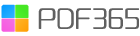

 福昕PDF转换器
福昕PDF转换器  福昕CAD转换器
福昕CAD转换器  福昕数据恢复
福昕数据恢复  福昕视频剪辑
福昕视频剪辑  福昕音频剪辑
福昕音频剪辑  福昕视频转换
福昕视频转换  福昕思维导图
福昕思维导图 

 权益
权益 






 365账号关联百度账号后,将同步百度账号在365平台下购买的会员权益。
365账号关联百度账号后,将同步百度账号在365平台下购买的会员权益。
 提示
提示